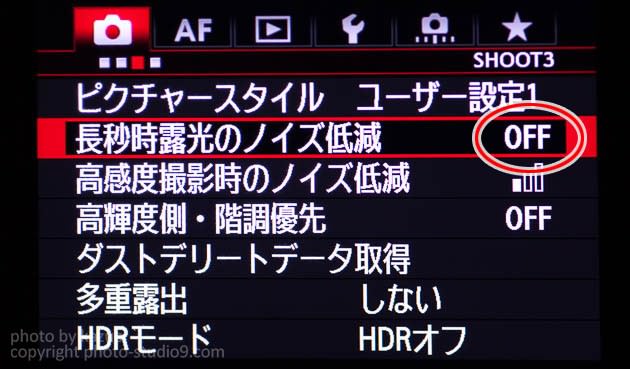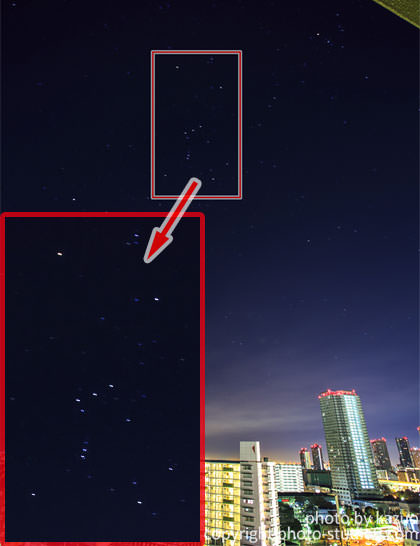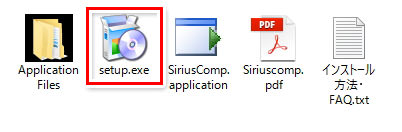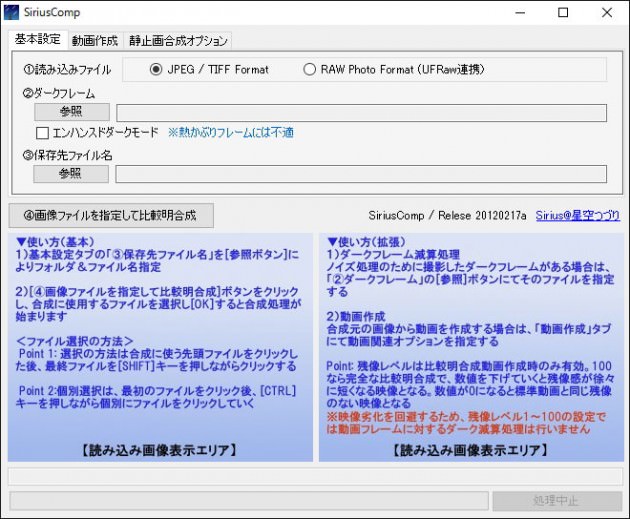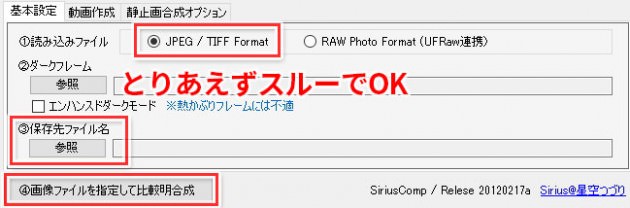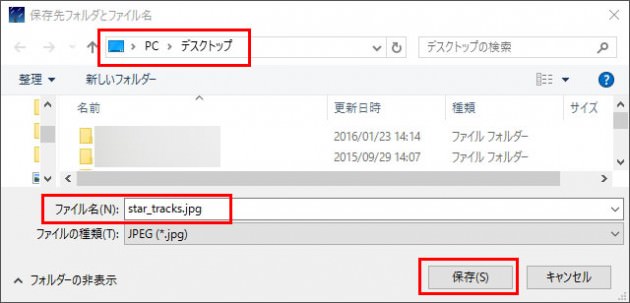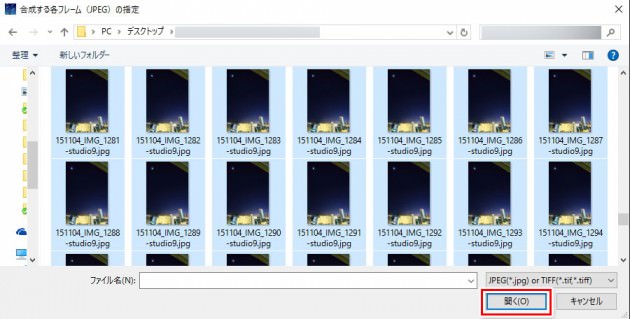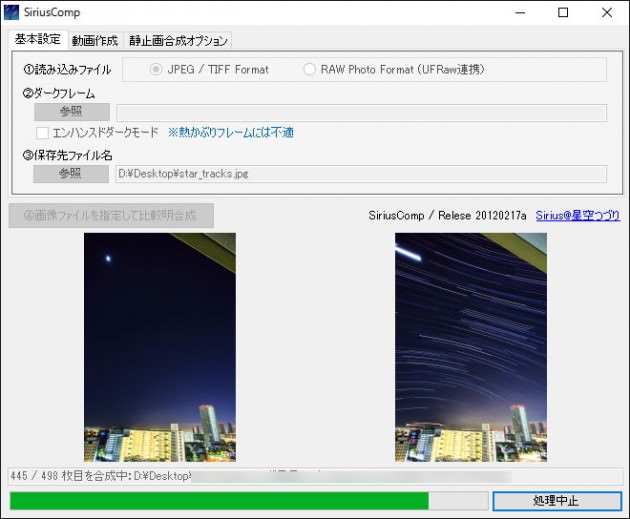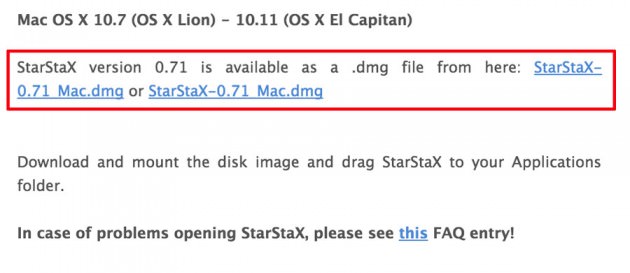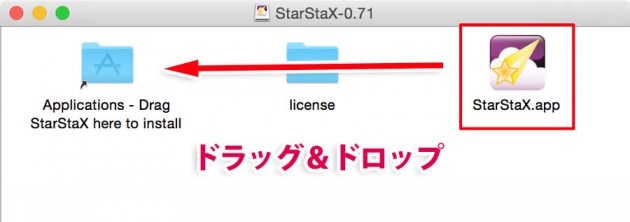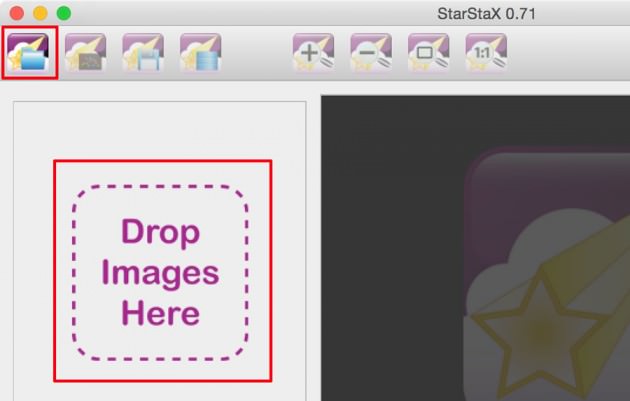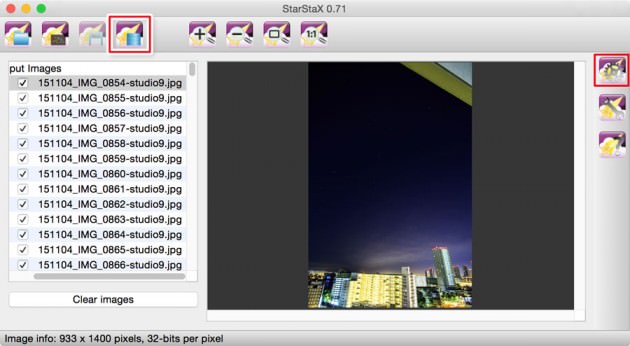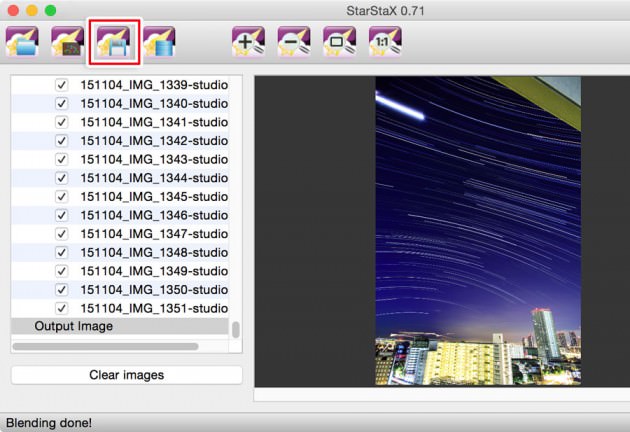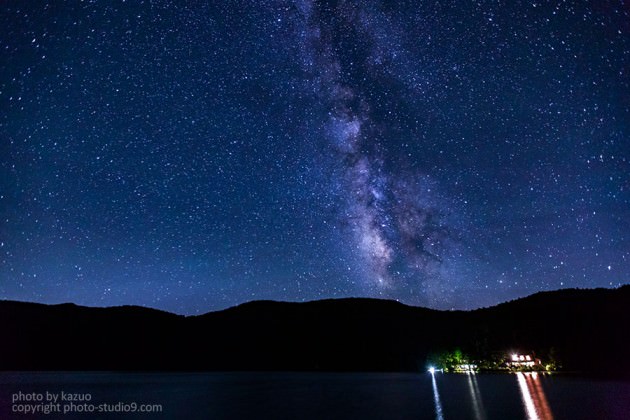星の軌跡、ベランダからでも撮れるってよ!
みんな一度は目にしたことがある夜空にサーッと星の軌跡が流れている写真。私が写真を始めめる前は結構憧れの写真でした。あれ、お家のベランダからでも撮れるって知ってました?
別に郊外に出る必要はありません。東京23区内の普通のお家のベランダからだって撮影出来るんですよ。
例えばコレ、23区内で撮影した星空です。星の軌跡がめっちゃ出てますよね!理科的な用語だと星の日周運動というのですが、地球回ってるんだなぁと感じます。
別に23区の外れで撮ったわけではなく、東京駅からもワリと近いちゃんとした都会で撮った空ですよ。
都会で普通に星を撮ると見えている星自体が少ないので星がほとんど見えない地味な空になってしまいますが、これを軌跡として線で表すと今まで目立たなかった星たちがしっかり見えるようになるんですね。
そんなわけで今回は星の軌跡(日周運動)を撮る方法を順を追ってご紹介してみます。一眼レフやミラーレスカメラといったちょっと良いカメラをお持ちの方なら少ない機材で撮影出来ますよ!
星の軌跡撮影に必要なもの
まずは星の軌跡撮影に必要なものを挙げていきましょう。下記の準備があればだれでも星の日周運動が撮影出来ます。(基本的なカメラの技術は必要。オートでは撮れません)
ちょっと良いカメラ
ここ3~4年に発売されたような一眼レフやミラーレスカメラならどんなものでも大丈夫です。また、最近の高級コンデジでもマニュアルモードが使えて、シャッターをリモートでコントロールできるものならたぶん大丈夫。デジイチなら入門機でもOKですよ。
Canon デジタル一眼レフカメラ EOS Kiss X7 ダブルズームキット EF-S18-55mm/EF-S55-250mm付属 KISSX7-WKIT
ただし、普通のコンパクトデジカメやスマホでは残念ながら厳しいと思います。。
広めの範囲が写るレンズ
軌跡だけ撮るならどんなレンズでも大丈夫ですが、都会の場合星の見える数が少ないため広めの範囲を写せるレンズの方が良いです。買ったときについてきたキットズームレンズの広角側で問題ありません^^
Canon 超広角ズームレンズ EF-S10-18mm F4.5-5.6 IS STM APS-C対応 EF-S10-18ISSTM
---
カメラ、レンズのスペックは普通に星空を撮る時ほど高い必要はありません。天の川など星空を止めて撮るなら真っ暗な状況で、短時間、一発で撮影する必要があるためカメラやレンズのスペックも高めが望ましいですが、軌跡にしてしまう場合は星が大量に写っていなくても結構迫力のある結果になるためです。
三脚
必須です!必ず用意しましょう。
激安の2,980円のものでも撮れないことはないですが、結構ぐらついたり耐久性が低いため長い目で見るなら入門用には1万円前後のワリとしっかりとした三脚がオススメ。
今回の撮影では長時間安定して寸分の狂いなく同じ位置から撮影する必要があります。
レリーズ(シャッターリモコン)
今回の撮影のキーアイテム。カメラに繋いでシャッターを遠隔操作できるアイテムですが、お使いのカメラによって必要なものが微妙に違いますので新しく用意する場合は間違わないように注意を。
・普通のレリーズ
カメラのシャッターだけを操作できるシンプルなもの。ボタンを押し込んでシャッターをロック(押しっぱなし)できることが条件です。普通の有線タイプのものならほぼ問題ないと思います。
純正品でも2,000~3,000円程度、互換品なら1000円以下で手に入ります。夜景や花火撮影なんかにも使えるので一つあると便利です。カメラメーカー、機種によって差し込み口が違ったりするので注意して買いましょう。
ワイヤレスのものもありますが、シャッターをロックできないものもあるので購入する場合は注意を。星を撮るなら有線ものものが無難です^^;
ただし、ニコンのカメラは注意!
星の軌跡撮影はレリーズでシャッターを押しっぱなしにロックして無限連写をするのですが、ニコンのカメラ(全機種かどうかは不明)には連写が100枚で強制的に止まってしまう仕様があります。100枚では僅かな軌跡しか撮れないので、ニコン機を使っている方は下記の「タイマーレリーズ」がほぼ必須です。
キヤノンのカメラは制限ナシなので普通のレリーズでもOK。他のメーカーは詳細わかりませんがたぶん大丈夫かと。。^^; 不安なら下記の「タイマーレリーズ」があれば大丈夫です。
・タイマーレリーズ
普通のレリーズと違って、インターバル撮影ができる高機能レリーズです。”5秒おきに自動でシャッターを切る” とか、”10秒押しっぱなしで1秒空けてまた10秒押しっぱなし…” みたいなことができるようになります。連写で対応出来ない応用的な軌跡の撮り方(1カット30秒を越えるような場合)もできるのでどちらかというとこっちの方がおすすめ。
レリーズの上位互換版なので迷ったらこれを買っておくのも手です。少しサイズは大きいですがそんな頻繁に持ち歩くようなものでも無いですしね。ニコンの人はこれ一択です(あとで紹介するカメラ内インターバル撮影除いて)。
高機能版だけあって、純正品は1万円以上と高価ですが、互換品は1,500~2,000円程度で売ってます。安い互換品はネットでしか出回ってないと思う。
【ロワジャパン】【プロ専用/液晶LCD/タイマー機能付/撮影回数設定無制限】【PDF日本語説明書あり】Nikon ニコン MC-DC2 対応 シャッター リモコン コード レリーズ
・カメラ内インターバル撮影ができる場合
最近のカメラだとカメラ内でシャッターを自動でコントール(インターバル撮影)できる機種もあります。メーカーによって様々なのでお持ちのカメラが対応しているかどうか調べてみて下さい。対応していればレリーズは不要です。
ただし、これも設定可能な撮影枚数が99枚までとかいう場合があるのでよく調べておくこと。例えば、最近のオリンパスのカメラは標準でインターバル撮影可能ですが、入門機のE-PL6では99枚までしか対応していません(不足)。ワンランク上のOM-D E-M10MarkIIでは999枚まで対応しているので十分な機能です。
普通のパソコン
星の軌跡を撮影するには何時間もずーっとシャッターを開きっぱなしで撮影する方法もあるのですが、難易度が高くデジタルには不向きなので、小さな軌跡を後でたくさん繋げて(合成して)1枚の長い軌跡にします。
連続撮影したたくさんの写真を後で合成するのはパソコンで「比較明合成」という処理をします。難しそうですが、専用のフリーソフトがあるので初心者でもボタン一発でOK。
WindowsでもMacでも大丈夫です。JPEGからならそんなに高スペックなものは必要ありません。
オリンパスのライブコンポジットも便利
また、オリンパスのカメラには「ライブコンポジット」というカメラ内でインターバル撮影と比較明合成を自動でやってくれる超便利機能がついているものもあります。最近の中~上位機種が対象ですがこれがあればレリーズもパソコンも必要ありません。ライブコンポジットによる軌跡撮影は下記リンク先が詳しいです。
軌跡撮影の手順
前置きが長くなってしまいましたが、さっそく軌跡の撮り方を順にみていきましょう。簡単とはいえ、シャッターを押しただけでは撮れません。今まで星を撮ったことがない方は一つずつ手順を踏んでついてきて下さいね。
遠くまで行ってロケで撮る予定の人はお家のベランダなどで予行演習しておくことをオススメします。
軌跡撮影のしくみ
今回紹介する軌跡撮影は1枚あたり15~30秒間露出して撮影した「短い星の軌跡」をたくさん撮影し、後からそれを繋げる(コンポジットする)方法で挑みます。デジタル撮影ではもっともベーシックな方法です。
よって、撮影段階で重要なのは長い軌跡を撮るのではなく、「短い星の軌跡」を連続して撮ることです。
1.星が見える日を選ぶ
明るい東京の空でも良く晴れた月明かりがあまりない日であれば北斗七星やカシオペア、オリオン座など皆さんご存じの星座が見えるはずです。
大都会だと光害がヒドすぎて新月でも満月でもさほど結果に影響しませんが、できるだけ空が暗い方が撮りやすいため月の小さな日の夜がベストです。
視力が1.0くらいあれば都内の空でも1等星くらいは結構見えますよね。ただ、視力が悪くて目視できなくても広めの範囲を撮ればカメラには映ると思います^^;
月齢や星座の位置はスマホのアプリを使うと簡単に分かります。iPhoneの方は下記の記事も参考にしてみて下さい。
2.長秒時露光のノイズ低減、手ぶれ補正をOFFにする
これ超大事。普通のカメラの初期設定では10秒露出すると、撮影後に10秒間(同じ時間)ノイズ除去が強制的に入ります。が、これが発動すると連続で写真撮れないため必ずOFFにしておきます。OFFにしてもONと比べて劇的な効果はありませんので。
キヤノンはメニューに「長秒時露光のノイズ低減」という項目があります。ニコンなら「長秒時ノイズ低減」、ソニーなら「長秒時ノイズリダクション」とか。他のメーカーのカメラでも同様の項目があるはずです。
手ぶれ補正もOFFで!
三脚を使うため手ぶれ補正もOFFにします。ONの場合、誤検知によりかえってブレてしまう恐れがあるからです。一枚でもブレてしまうと全体へ影響してしまうので注意。
3.カメラをマニュアルモード(M)にセットする
実はここからの流れは以前紹介した普通の星空の撮影方法の内容とほぼ同じです。シャッタースピードをちょっと長めに設定して普通に星を撮るだけ。ここではざっくり紹介していくので、より詳しい情報が必要な場合は下記エントリーも合わせてお読み下さい(長いです^^;)。
4.F4.0、30秒、ISO100にセット
これは東京など大都会用の設定ですが、F4.0、30秒、ISO100にセットして適当に夜空を撮ってだいたいの明るさを確認します。ピントも適当に遠くの街灯りに合わせておけばOK。
郊外や山奥などではこれだと暗すぎる場合もあるので、その場合はF値を下げたり、感度を上げて調整します。シャッタースピードは30秒のままでとりあえずOK。
5.明るさを調整
3.でちょうど良い空の明るさであればそのままでOK。暗すぎる場合はまずは感度をISO感度を100 ⇒ 200 ⇒ 400 ⇒ 800と変えながら調整。街で撮ってるならこれで暗すぎるということはないはずです。
逆に空が明るすぎる場合は(あまりないと思うけど)、シャッタースピードを30秒 ⇒ 15秒とするか、ISO感度を100 ⇒ 50(できない機種が多い)にするか、F値を4.0 ⇒ 5.6 ⇒ 8.0と大きくします。
次の6.の後に微調整しても大丈夫です。
6.星にピントを合わせる
星に直接ピントを合わせるのは実は結構難しいのですが、街の中なら一番遠くの街灯やビルの灯りにピントを合わせてしまってもOKです。こっちなら簡単ですね。
始めにMF(マニュアルフォーカス)に設定してライブビューなどを使い手動で合わせても良いですし、AFで合わせておいてピントが合ったらMFに切り替えてしまうのもOK。撮影中、ピントがズレないようにMFにしておくのが大事です。
ピントを合わせる方法は色々あるので詳しくは先ほど紹介した普通の星の撮り方記事の中にある「最難関はピント合わせ」の項(上から1/3くらい)を参考にしてみて下さい。
ピントリングを不意に触ってズラしてしまわないようにピントが決まったらマスキングテープやパーマセルなどで固定してしまいましょう。構図が決まったらズームリングも固定してしまった方が無難。
この時点でこんな感じの写真になっていればいい感じです。
中央のオリオン座の部分を拡大して見ると微妙に「線」になっている。オリオン座は都内でも見やすいので冬のオススメ星座。
都会で撮った場合は良ーく見るとあ、星が写ってるな。。って感じでOK。一見全然星が写っていない感じですがこれが繋がると冒頭のようなキレイな軌跡になります。拡大して見ると30秒くらいで撮っていると星が点ではなく「短い線」になっているのが分かるはず!
7.構図を調整して連射する
あとはカメラを「連写モード」に設定してレリーズのシャッターボタンを押し込んでロックします。30秒に1枚ずつ自動でシャッターが切れます。ひたすら待ちましょう。1時間くらいでも結構長い軌跡が作れますが2~3時間やれば本格的な軌跡写真ができるはず。
ベランダならシャッター押し込んで、リビングで映画一本見たら完了ですね。ファミコンの無限レベルアップの裏技を使っている気分になりますw
街の中なら比較的構図も作りやすいですね。北極星を中心にとらえれば中心からグルグルまわる感じの軌跡になります。
ニコンは一工夫が必要
ニコンのカメラは連写100枚制限がありますので30秒設定なら、30×100=3,000秒(50分)で撮影が止まります。。これを回避する為にはタイマーレリーズを上手く使います。
タイマーレリーズ側で3,000秒(50分)シャッターを押し込む設定をし、インターバルを1秒とって、また3,000秒の設定とすれば大丈夫(なはず)。シャッターON:3,000秒 ⇒ シャッターOFF:1秒 ⇒ シャッターON:3,000秒 ⇒ ・・・とするのです。
制限がかかるギリギリでシャッターを一瞬離してしまえばまた100枚の連写ができるというわけ。
*NIKON機で検証したわけ出ないのでもしできなかったらごめんなさい(教えて下さい)。
これができない場合はバルブモードに設定して、シャッターON:30秒 ⇒ シャッターOFF:1秒 ⇒ シャッターON:30秒 ⇒ ・・・とする手もあります。バルブモードとタイマーレリーズを組み合わせると30秒以上のシャッタースピードが使えるため様々な応用も可能。
カメラ内インターバル機能を使う場合
メーカーによって機能に違いがあるかもしれませんが、Mモードで上記設定をしたあとに撮影コマ数を2時間分くらい(30秒露出なら240枚)にセットして撮影するだけ。
オリンパスのカメラなら、(30秒露出、2時間撮影するなら)コマ数を240、撮影開始待ち時間は適当(2秒くらい)、撮影間隔を1秒にセットすれば大丈夫でしょうか(未検証)。
---
これで撮影は終了。一連の操作さえ覚えてしまえばどんな環境でも対応出来ます。
撮影中は絶対にカメラを動かしたり、設定を変えてはいけませんよ!
オプション設定
プラスαの設定です。余裕があればしてみましょう。
ホワイトバランスは寒色系がおすすめ
星空はホワイトバランスを寒色系に設定した方が空の”宇宙感”が出て好みです。白色蛍光灯か白熱電球あたりが個人的には好きな色です。
風景モード or ビビッドで撮る
カメラ側の設定で風景モードやビビッドに設定すると明暗のメリハリが出やすいので星が少し目立ちやすくなります。(キヤノンならピクチャースタイル、ニコンならピクチャーコントロール、ソニーならクリエイティブスタイルなど)
コントラストやシャープも大盛り設定にしても良いです。
写真を合成(コンポジット)して軌跡に仕上げる
写真を撮影し終わったらパソコンで比較明合成と呼ばれる合成(コンポジット)をします。様々な専用ソフトがありますがWindowsなら「SiriusComp」というフリーソフトがおすすめ。国産のソフトで使い方も簡単です。
Macの方なら「StarStaX」が有名どころ。こちらもフリーソフトです。海外製ですが使い方はシンプルです。
Photohopの場合はスクリプトを使えば自動化できますが上級者向けです。普通の人は専用ソフトを使うのがオススメです。
まずはWindows向けの「SiriusComp」、Mac向けの「StarStaX」それぞれの使い方を紹介します。
SiriusCompの使い方(Windows)
国産のソフトなので使い始めは簡単です。作者のWEBサイトへ行き、ソフトをダウンロード&インストールするだけで使い始められます。
ダウンロード&インストール
ダウンロードしたら、中に入っている setup.exe をダブルクリックして通常通りインストール。ダウンロードファイルの中に日本語ヘルプや撮り方の手順(この記事いらないんじゃ?w)まで入っている親切仕様です。
具体的な使い方
起動後の画面はこんな感じ。比較明合成するなら「基本設定」タブだけで大丈夫です。
上から順に設定していきます。まずは①の「読み込みファイル」。JPEGかTIFFを使えます。RAWにも外部プラグインとの連携で対応していますが普通は「JPEG / TIFF」にしておきます。
②の「ダークフレーム」はやや上級者向きなのでとりあえずスルーでOK。ガチで星撮る人向けです。
③の「保存先ファイル名」に合成後の写真の保存先とファイル名を先に指定しておきます。デスクトップでもマイピクチャでもお好きなところへどうぞ。デフォルトのファイル名は「output_comp.jpg」となっているので適宜分かりやすいファイル名に変更しておきましょう。
準備が整ったら④「画像ファイルを指定して比較明合成」から連続で撮った一連の写真をすべて選択して「開く」をクリックしたら自動で合成がスタートします。
下の方に合成中の写真がリアルタイムに見えておぉぉぉ~!ってなります。
③で指定した保存先を見に行くと写真が生成されています。簡単ですね!
ちなみに動画作成タブからは星が動いていく様子のタイムラプス動画もボタン一発で作れますよ。
StarStaXの使い方(Mac)
ダウンロード&インストール
海外のソフトなのですがこちらもシンプルです。iTunesに登録されていないアプリなので作者のWEBサイトから直接ダウンロードします。(執筆時点最新版はVer 0.71)
リンクが2つありますが、どっち選んでも大丈夫。
ダウンロードした.dmgをダブルクリックして、StarStaxアイコンをとなりのアプリケーションフォルダにドラッグ&ドロップしたらインストール完了です。
具体的な使い方
アプリケーションフォルダの中のアイコンをダブルクリックして起動します。
画面はいたってシンプル。まずは一番左のアイコンをクリックして、連番で並んでいる写真をまとめて選択して読み込ませます(JPEG or TIFF)。「Drop Images Here」に直接ドラッグ&ドロップしてもOK。
続いて、左から4番目のアイコンをクリック。これだけで自動で比較明合成されます。合成中はリアルタイムで軌跡が伸びていくのを見られます。やっぱりおぉぉぉ~!ってなりますw
合成が終わったら左から3番目のアイコンで保存。これでおしまいです。
画質は初期設定で最高になっているのでそのままでOK。もし画質や合成モードを変えたければ右側の歯車アイコンをクリックすればいろいろなモードで合成できます。シンプルに見えてかなり高機能なアプリですよ。
---
どちらのソフトを使っても同じ結果になるはずです。撮影中カメラがズレずにキチンと連続撮影できていれば冒頭にも紹介したようなこんな感じの写真になります。
これでおよそ2時間分の軌跡です。2時間でもかなり本格的な軌跡ですよね!
ちなみに、左上にみえる太いビームのようなものは月です。月が画面に入るとこんな感じで主張しまくるので月の動きを予想しながら撮ると良いですね。
(注意)満天の星空で撮るとうるさくなるかも
スッキリした星の軌跡の写真にするなら実は山奥で撮った天の川バリバリの満天の星空より、多少明るい街や郊外で撮ったソコソコ星が写っている写真からのほうが良かったりします。
例えばこの写真の状況で比較明合成するとどうなるでしょうか。。
長野の山奥で撮影した満天の星空。天の川もバッチリ写るほど
連続撮影したものをSiriusCompにぶち込んで繋げてみると。。
・・・
・・・
めちゃウザい感じになりました。。(笑)
これは星がたくさん写りすぎているからです。上の状況で2時間半ほど連続撮影して合成してみました。
満天の星空は線にすると空が見えなくなってしまうのです。こんな場合はあえて暗めの設定で暗い星たちは写らないように撮っておくというのも手です。(後から調整しても良いけど)
これはこれで面白い表現だとは思いますがね^^;
まとめ
ということで星の軌跡の撮り方を紹介してみました。
一度に写る星が非常に少ない都市部でも軌跡として繋げることでまた違った世界が見えてくるのが面白い所です。1カット2時間とかかかるとこともスリリングで楽しいです。
街でも撮影可能なので都市夜景と絡めて作品作りするのも面白いですね。
お天気の良い夜は近所でも星がたっぷり撮れるよというのを覚えておきましょう!